기안 결재
결재
문서의 결재를 승인, 반려, 전결, 취소하는 방법은 다음과 같습니다.
결재 승인하기

결재 대기중인 문서를 승인하는 방법은 다음과 같습니다.
결재함 > 결재전 메뉴로 이동하여 승인하려는 기안 문서의 제목을 클릭합니다.

그림. 결재할 기안 선택 기안상세 페이지에서 [결재] 버튼을 클릭합니다.

그림. 결재 버튼 클릭 결재하기 팝업창이 나타나면 승인을 선택하고 [결재] 버튼을 클릭합니다.
결재자 본인이 최종 결재자인 경우 문서 승인 시 해당 기안문서는 결재완료 상태로 변경되며, 수신자가 존재할 경우 결재 결과가 자동으로 발송됩니다.
결재자 이후 다음 결재자가 존재할 경우, 결재권한이 다음 결재자로 넘어갑니다. 결재 승인한 문서는 결재함 > 진행중 메뉴에서 확인할 수 있습니다.
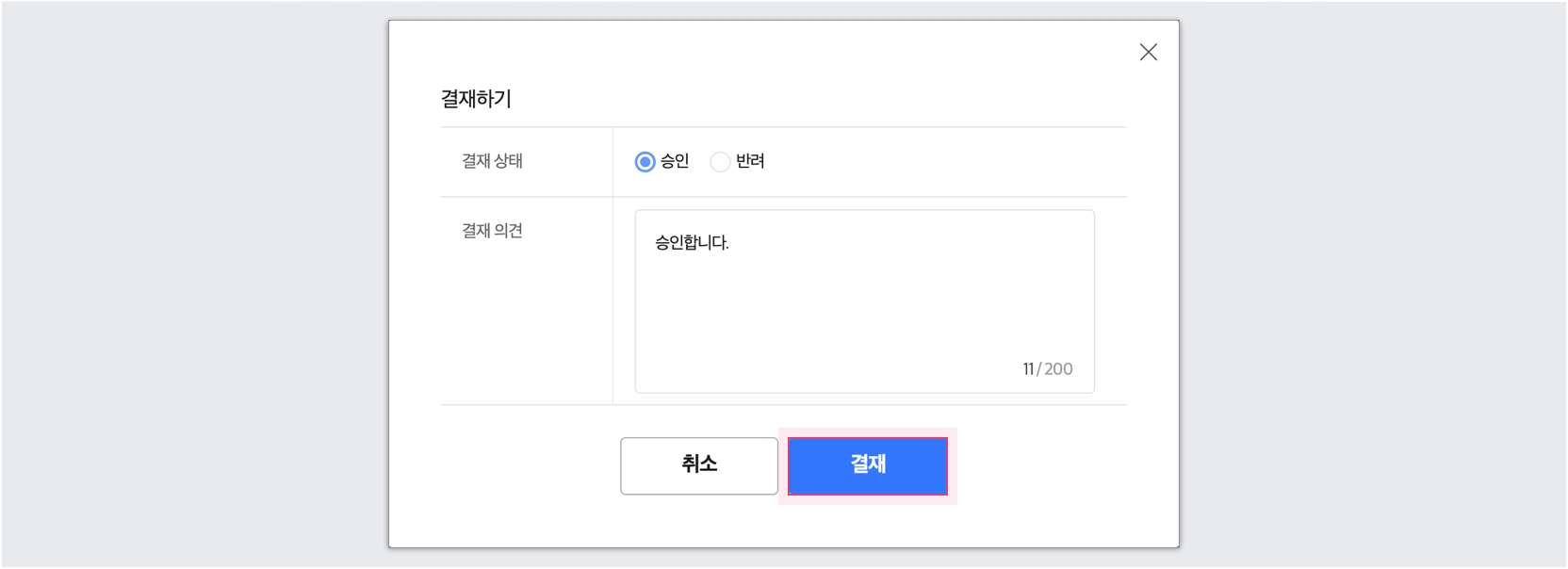
그림. 결재 승인 및 결재 의견 입력
| 부서협조 결재 승인하기
부서협조 문서의 결재를 승인하는 방법은 다음과 같습니다.
결재함 > 결재전 메뉴에서 승인하려는 기안 문서의 제목을 클릭합니다.

그림. 부서협조 문서 선택 하단의 [결재] 버튼을 클릭 후 나타나는 결재하기 팝업창에서 결재를 진행합니다.
결재승인이 완료된 경우 부서문서 담당자는 결재를 취소할 수 없으며, 다음 결재자는 전단계 반려 처리를 할 수 없습니다.

그림. 부서협조 문서 결재
결재 반려하기
반려란 문서에 문제가 있거나 결재가 불가능한 경우 기안자에게 문서를 돌려보내는 것을 의미합니다.

결재 대기중인 문서를 반려하는 방법은 다음과 같습니다.
결재함 > 결재전 메뉴에서 반려하려는 기안 문서의 제목을 클릭합니다.

그림. 반려할 기안 문서 선택 기안상세 페이지에서 [결재] 버튼을 클릭합니다.

그림. 결재 버튼 클릭 결재하기 팝업창이 나타나면 반려를 선택하고 결재 의견을 입력한 뒤, [결재] 버튼을 클릭합니다.
반려한 기안은 결재함 > 반려된 메뉴에서 확인할 수 있습니다.
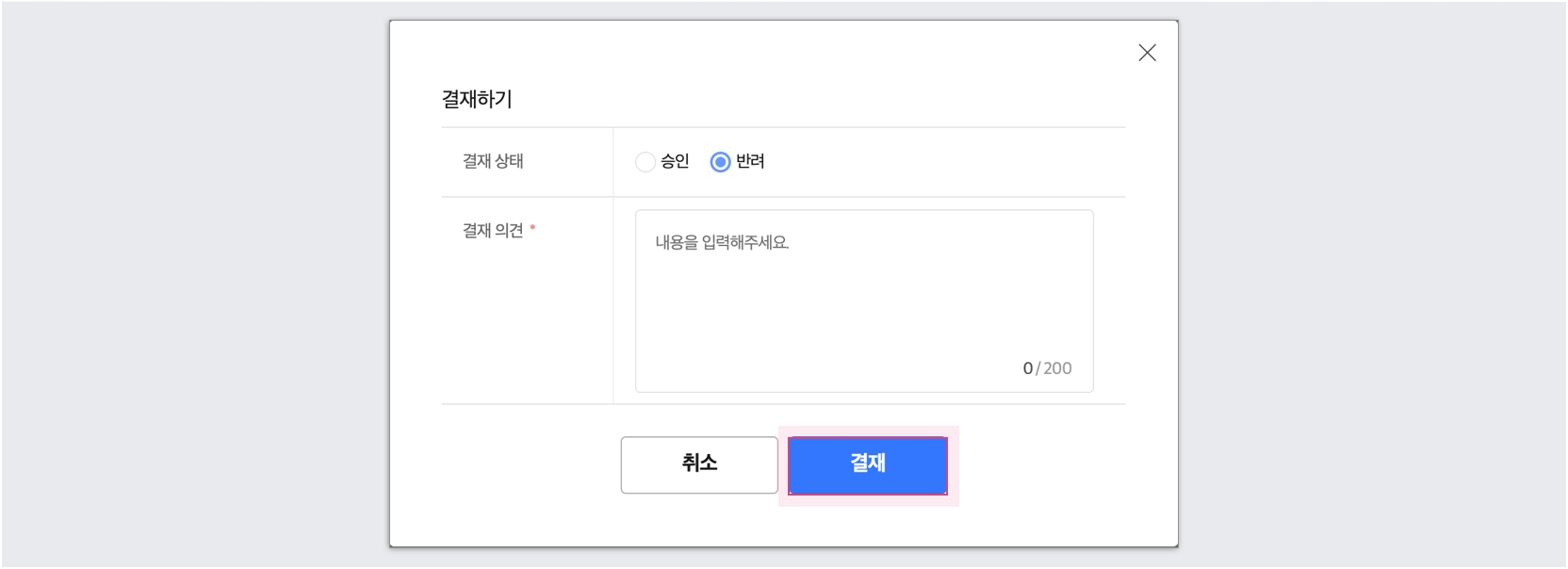
그림. 결재 반려 및 결재 의견 입력
| 전단계 반려하기
전단계 반려란 결재 대기중인 문서를 직전 결재자로 결재 진행을 되돌리는 것을 의미합니다. 따라서 전단계 반려 시, 전단계 결재자에게 결재권이 되돌아갑니다.
전단계 반려 옵션은 본인 결재 이전 단계에 결재자가 존재할 때만 표시됩니다. 즉, 첫 결재자인 경우 전단계 반려 옵션이 표시되지 않습니다.

전단계 반려 방법은 다음과 같습니다
결재함 > 결재전 메뉴에서 전단계 반려하려는 기안 문서의 제목을 클릭합니다.

그림. 전단계 반려할 기안 선택 기안상세 페이지에서 [결재] 버튼을 클릭합니다.

그림. 전단계 반려할 기안 선택 결재하기 팝업창에서 전단계 반려를 선택 후 결재의견을 입력하고 [결재] 버튼을 클릭합니다.
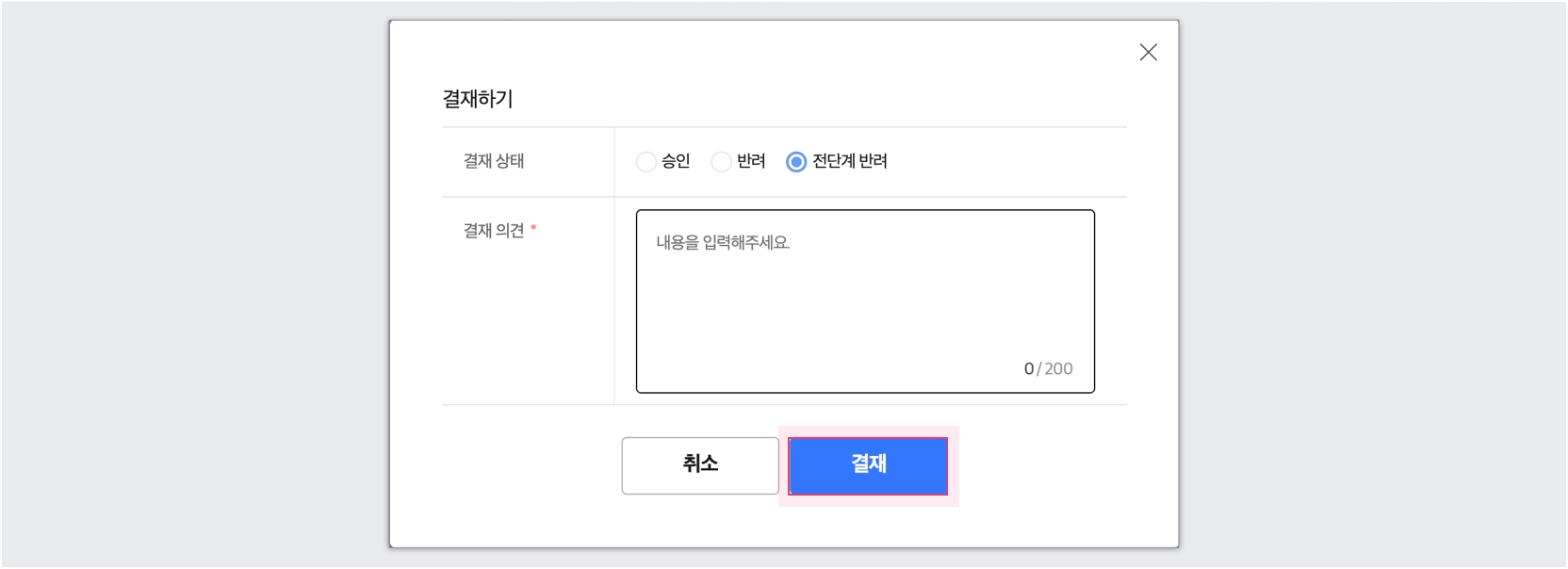
그림. 전단계 반려 및 결재 의견 입력
전결하기
전결이란 최종 결재자 이전의 결재자가 미리 결재를 완료하는 것으로, 관리자가 전결 처리 설정을 허용한 기안 양식에 한해 가능합니다. 전결권자 이후 결재자들에게는 기안 문서가 자동으로 승인처리 되며, 실시간으로 결재정보 알림을 받고 전결권자를 확인할 수 있습니다.

전결 방법은 다음과 같습니다.
결재함 > 결재전 메뉴로 이동하여 전결하려는 기안 문서의 제목을 클릭합니다.
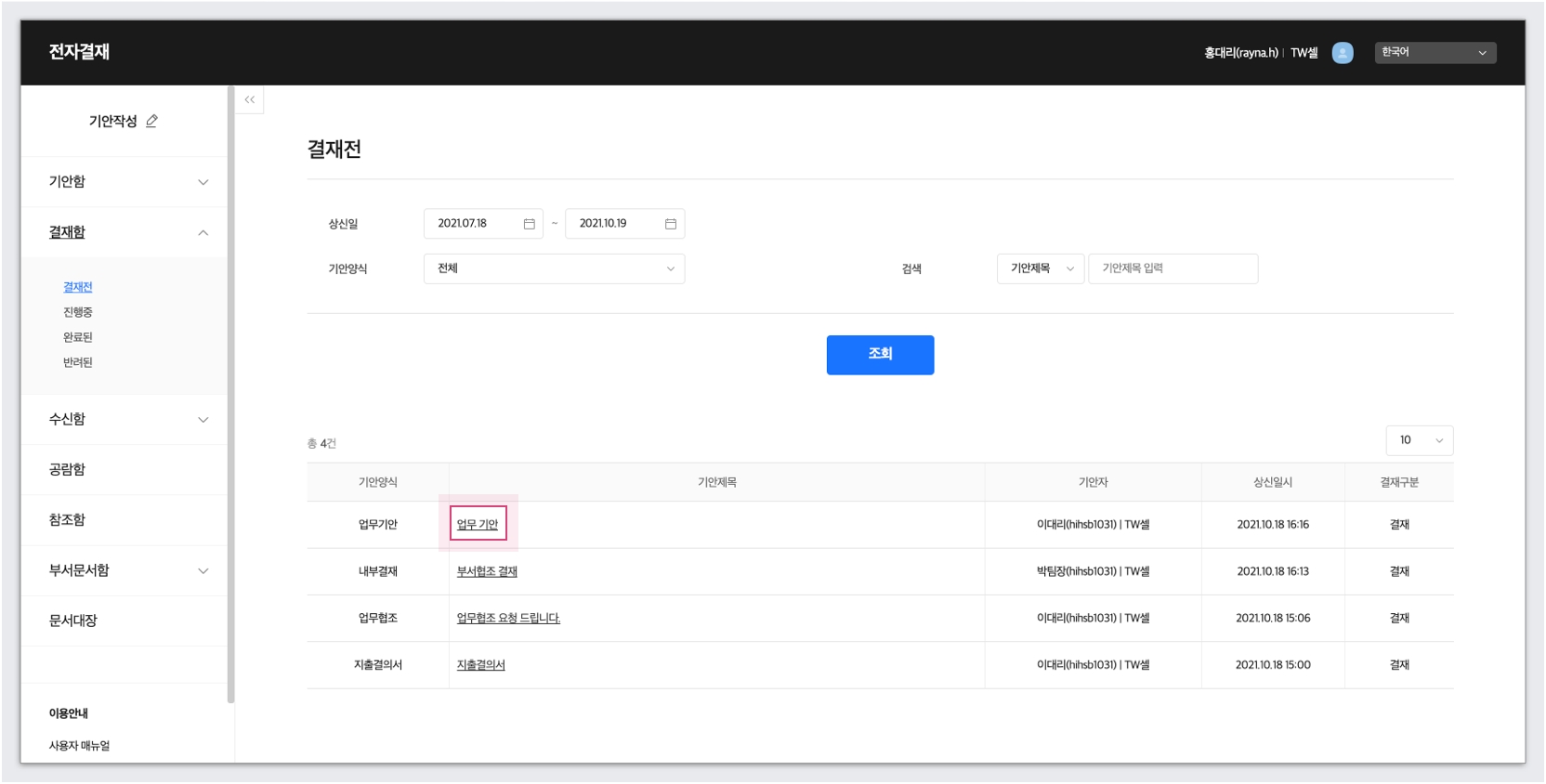
그림. 전결할 기안 선택 기안상세 페이지에서 [결재] 버튼을 클릭합니다.

그림. 전결 결재 결재하기 팝업에서 전결을 선택 후 결재의견을 입력하고 하단의 [결재] 버튼을 클릭합니다.
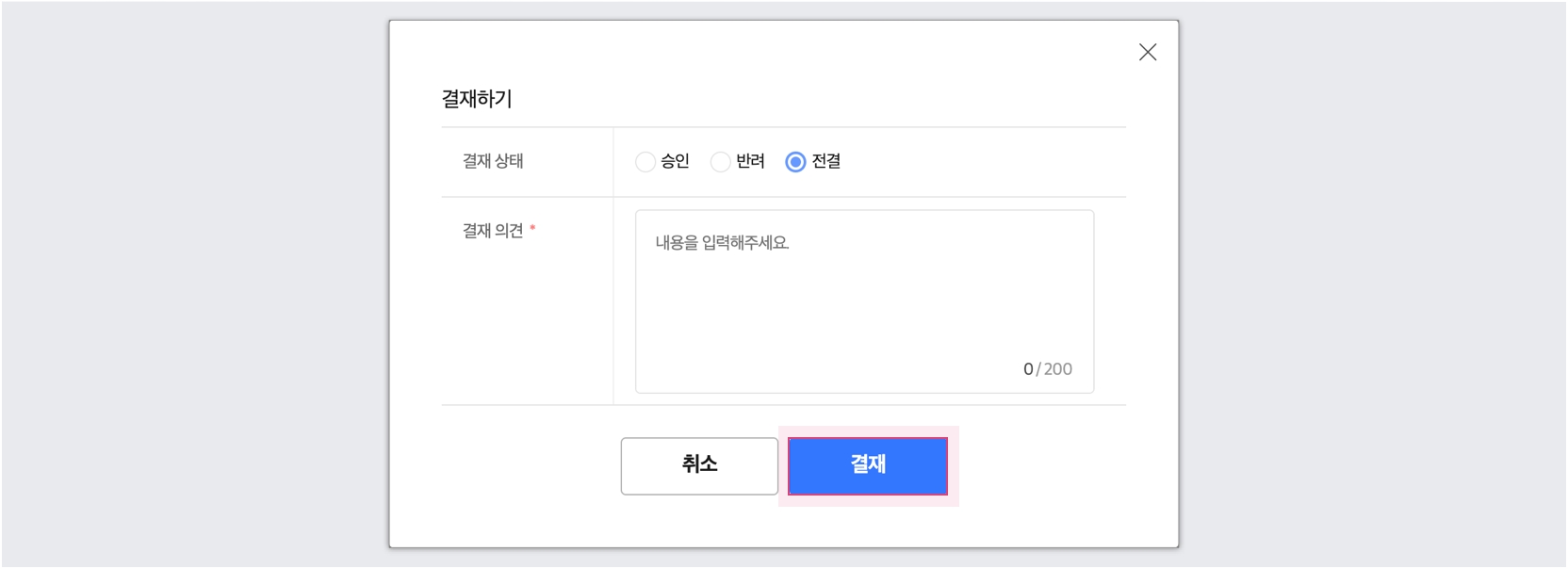
그림. 전결 선택 및 결재 의견 입력
대결하기
대결이란 결재자의 사정에 의하여 결재를 받을 수 없을 때 그 직무를 대리하는 자가 대신 결재하는 것을 의미합니다.
사용자는 개인 설정 메뉴의 대리결재자 설정을 통해 설정된 기간 내 사용자에게 설정된 결재 문서를 대리결재할 수 있습니다.

| 대리 결재자 설정
대리결재자 설정 방법은 다음과 같습니다.
프로필 사진을 클릭하고 [대리결재자 설정] 버튼을 클릭합니다.

그림. 대리결재자 설정 대리결재자, 대리결재기간, 위임사유를 입력하고 [저장] 버튼을 클릭합니다.
대리결재자 설정 이력은 설정 이력 탭에서 확인할 수 있습니다.
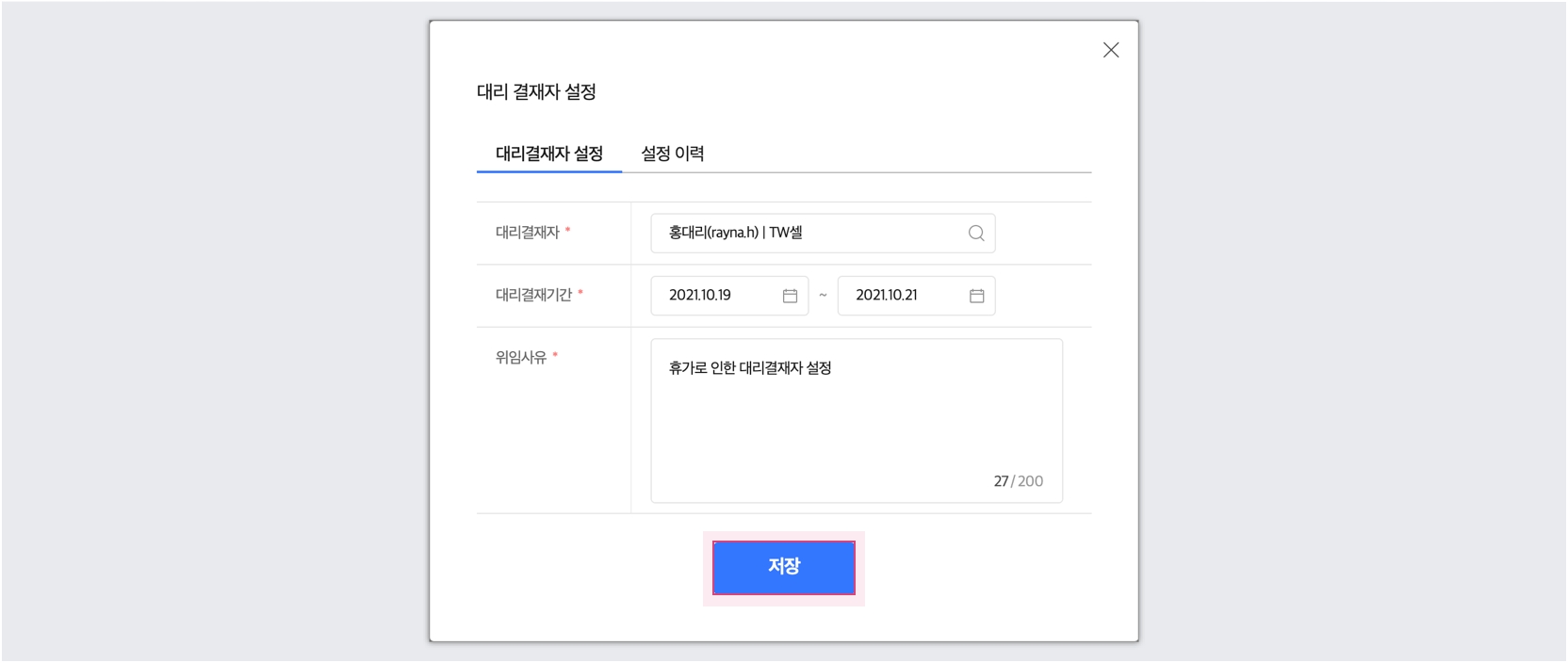
그림. 대리결재자 설정 및 위임
| 대결 승인
대결 방법은 다음과 같습니다.
결재함 > 결재전 메뉴로 이동하여 대결하려는 기안 문서의 제목을 클릭합니다.

그림. 대결할 기안 선택 기안상세 페이지에서 [결재] 버튼을 클릭합니다.

그림. 대결 결재 결재하기 팝업에서 승인을 선택 후 결재의견을 입력하고 하단의 [결재] 버튼을 클릭합니다.
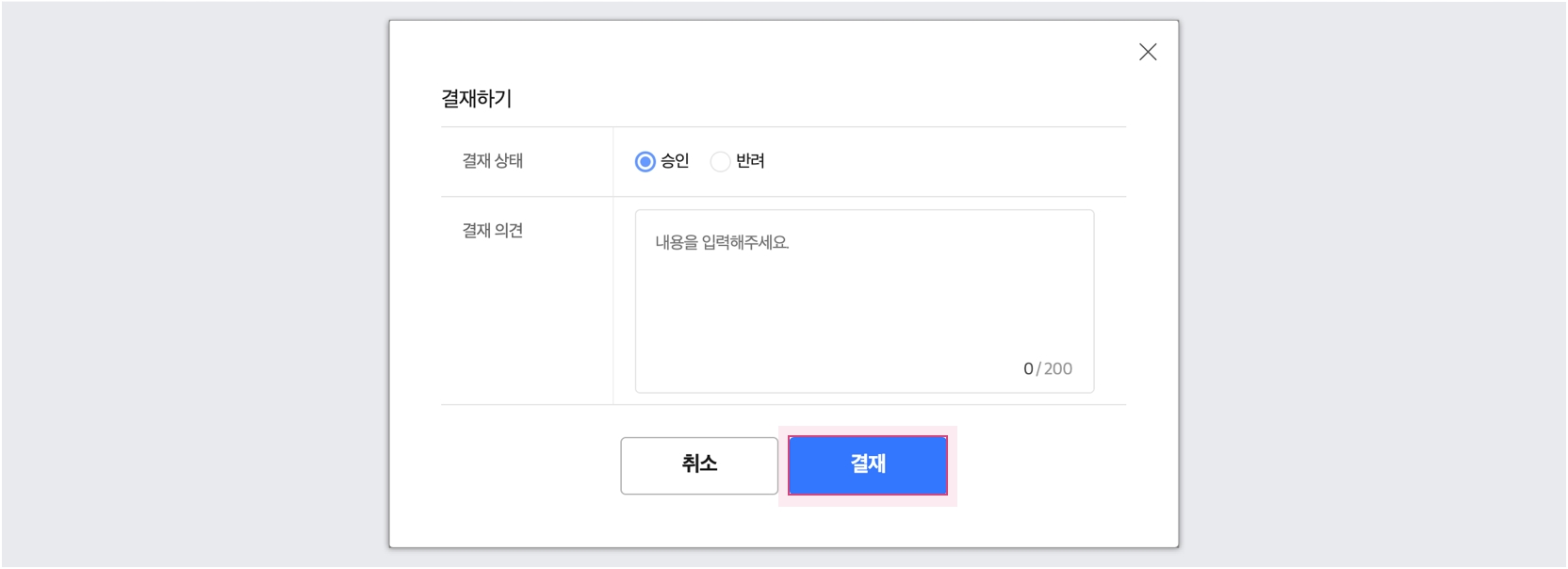
그림. 대결 승인 및 결재 의견 입력
결재 취소하기
결재를 승인한 결재자는 다음 결재자가 결재를 하기 전이라면 이전 결재를 취소할 수 있습니다. 단, 본인이 최종결재자인 경우 결재완료 상태에서는 결재 취소가 불가능합니다. 결재 취소 시 결재이력에 결재취소 내역이 추가되며, 기안자와 다음 결재자(취소 전 결재권한자)에게 결재 취소 메시지가 발송됩니다.

결재를 취소하는 방법은 다음과 같습니다.
결재함 > 진행중 메뉴에서 결재를 취소하려는 기안 문서의 제목을 클릭합니다.

그림. 결재를 취소할 기안 선택 기안상세 페이지에서 [결재취소] 버튼을 클릭합니다.
결재 취소된 기안은 결재함 > 결재전 메뉴에서 확인할 수 있습니다.

그림. 결재 취소
수신
기안자가 결재 진행중이나 결재 완료 후에 관련자 혹은 관련 부서의 수신 확인이 필요하다고 판단할 경우, 수신을 접수할 수 있습니다.
수신발송은 기안문서의 결재완료 이후 진행되며, 수신자가 여러 명인 경우 각각 수신확인 처리를 진행해야 합니다.

수신 접수하기
수신은 기안자가 기안을 작성할 때만 지정할 수 있습니다. 기안자가 수신을 접수하는 방법은 다음과 같습니다.
기안작성 페이지에서 [결재선 설정] 버튼을 클릭합니다.
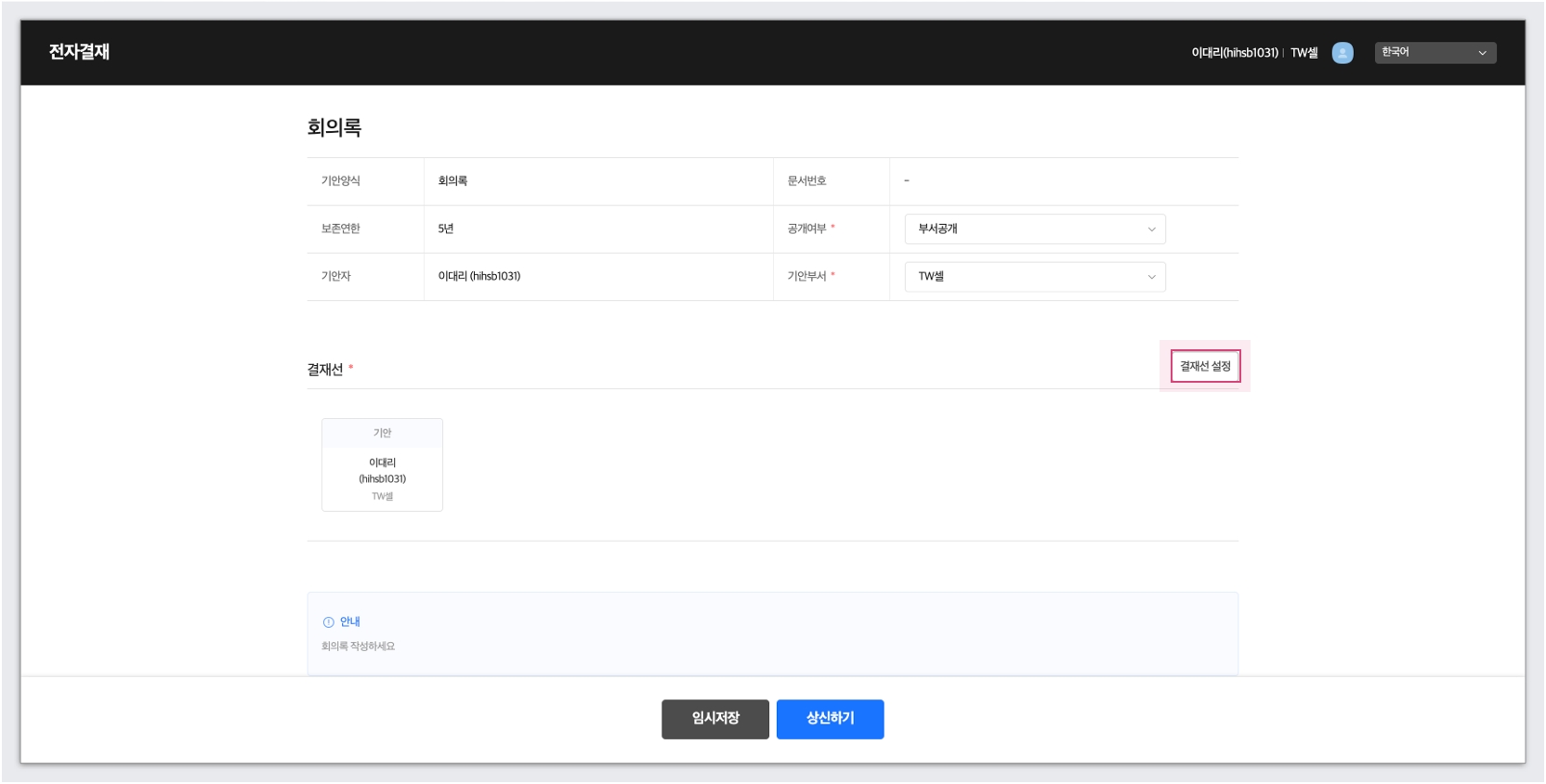
그림. 수신을 접수할 결재선 설정 수신이 필요한 부서나 직원을 선택하고 [수신] 버튼을 클릭 후 [적용] 버튼을 클릭합니다.
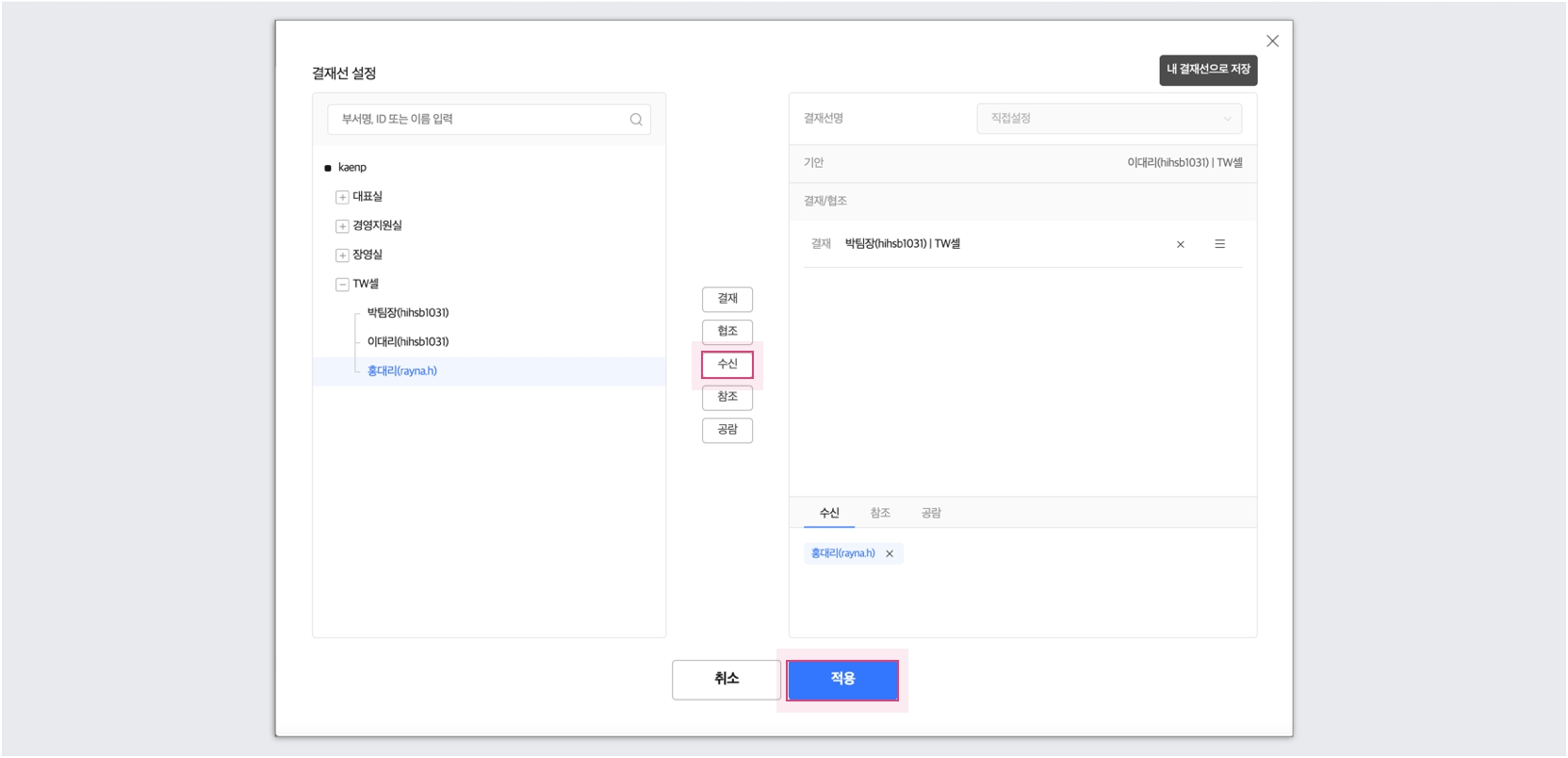
그림. 수신 선택 및 적용
수신 확인하기
수신한 기안문서를 확인하는 방법은 다음과 같습니다.
수신함 > 수신전 메뉴에서 수신확인하려는 기안 제목을 클릭합니다.

그림. 수신 확인할 기안 선택 기안상세 페이지에서 [수신확인] 버튼을 클릭합니다.
수신확인 처리된 기안문서는 수신함 > 완료된 메뉴에서 확인할 수 있습니다.

그림. 수신 확인
| 부서수신 확인하기
개인이 아닌 부서를 대상으로 수신을 요청한 경우, 해당 부서의 문서 담당자가 부서 수신 문서를 확인할 수 있습니다.
주의
수신을 요청한 부서에 리더 혹은 문서 담당자가 지정되지 않은 경우, 정상적으로 문서가 나타나지 않습니다.
문서 담당자를 지정하는 방법은 문서 담당 관리 문서를 참고하시기 바랍니다.
문서 담당자가 부서 수신 문서를 확인하는 방법은 다음과 같습니다.
부서문서함 > 부서수신 메뉴에서 대기 상태인 부서수신 문서의 기안제목을 클릭합니다.

그림. 부서수신된 기안 선택 하단의 [접수], [수신확인], [반송] 버튼을 클릭하여 결재 처리를 진행할 수 있습니다.
[수신확인] 버튼을 누르면 정상적으로 수신 확인이 완료됩니다.

그림. 결재 처리 진행 버튼설명[접수]
내부결재 작성페이지로 이동되며 내부결재를 상신할 경우 부서수신 진행상태가 진행중 상태로 변경 - [접수] 처리 후 내부결재가 완료되면 수신확인되며, 내부결재 반려 시 원문은 반송됨 - [접수] 상태에서 문서담당자는 수신확인, 반송 처리를 진행할 수 없음
[수신확인]
일반 수신과 동일한 수신확인 프로세스를 진행
[반송]
일반 수신과 동일한 반송 프로세스를 진행
수신 반송하기
수신 문서를 반송하는 방법은 다음과 같습니다.
수신함 > 수신전 메뉴에서 반송을 원하는 기안의 제목을 클릭합니다.

그림. 반송할 기안 선택 기안상세 페이지에서 [반송] 버튼을 클릭합니다.

그림. 기안 반송 결재 의견 입력 후 [결재] 버튼을 클릭합니다.
반송 처리된 기안문서는 기안함 > 반송된 메뉴에서 확인할 수 있습니다.
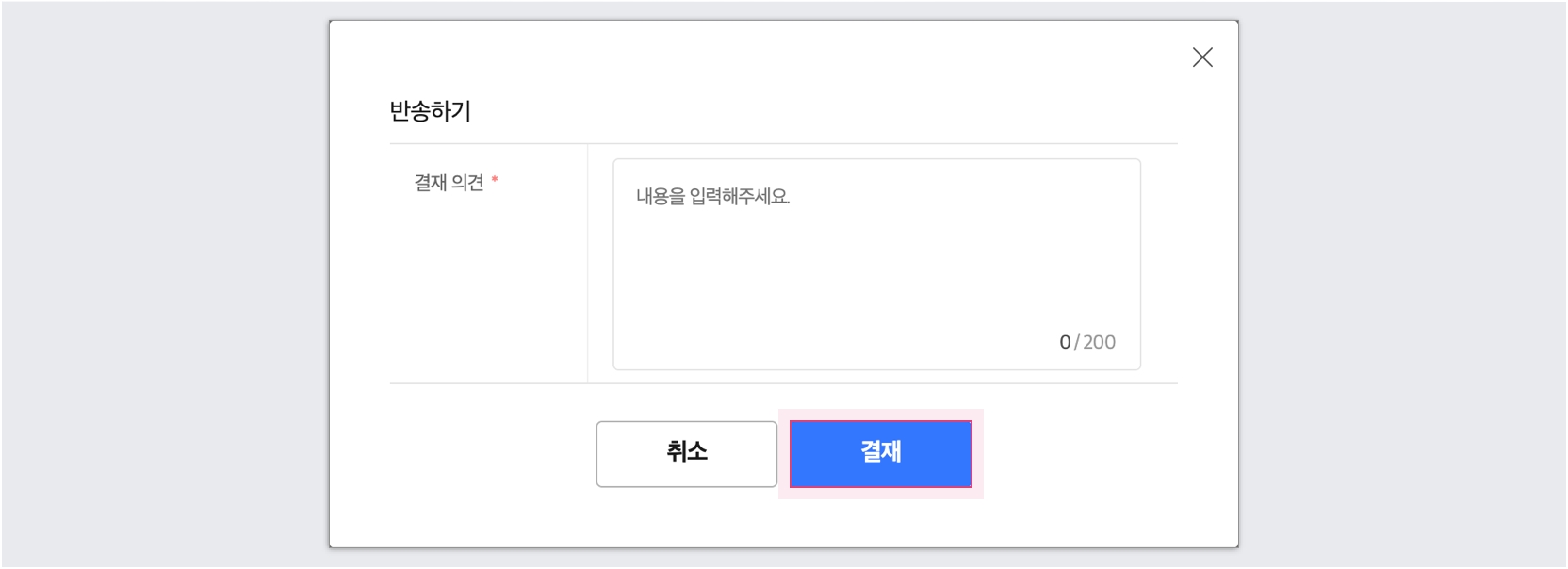
그림. 반송할 결재 의견 입력
관련자 지정
공람자 지정하기
공람자란 기안자와 결재자를 제외하고 결재 완료된 문서를 열람할 수 있는 권한을 가지는 사람 또는 팀을 의미합니다. 공람자는 결재 진행에 영향을 주지 않으며, 완료된 결재 문서에 대한 열람만 가능합니다.
공람자는 기안자가 상신 전 혹은 결재 완료 후 지정하거나, 결재자 혹은 협조자가 문서에 추가할 수 있습니다.
공람 설정이 팀으로 된 경우, 해당 팀에 소속된 모든 구성원 개인이 공람자로 설정되고 결재선 내 표기는 팀명으로 표기됩니다.

| 결재 승인 전 공람자 지정
결재함 > 결재전 메뉴에서 공람자를 추가할 문서를 선택합니다.

그림. 결재 승인 전 공람자 지정 결재선에서 [공람 설정] 버튼을 클릭합니다.

그림. 공람 설정 버튼 클릭 공람자로 지정할 개별 구성원 혹은 팀을 선택하고 [공람] 및 [적용] 버튼을 순차적으로 클릭합니다.
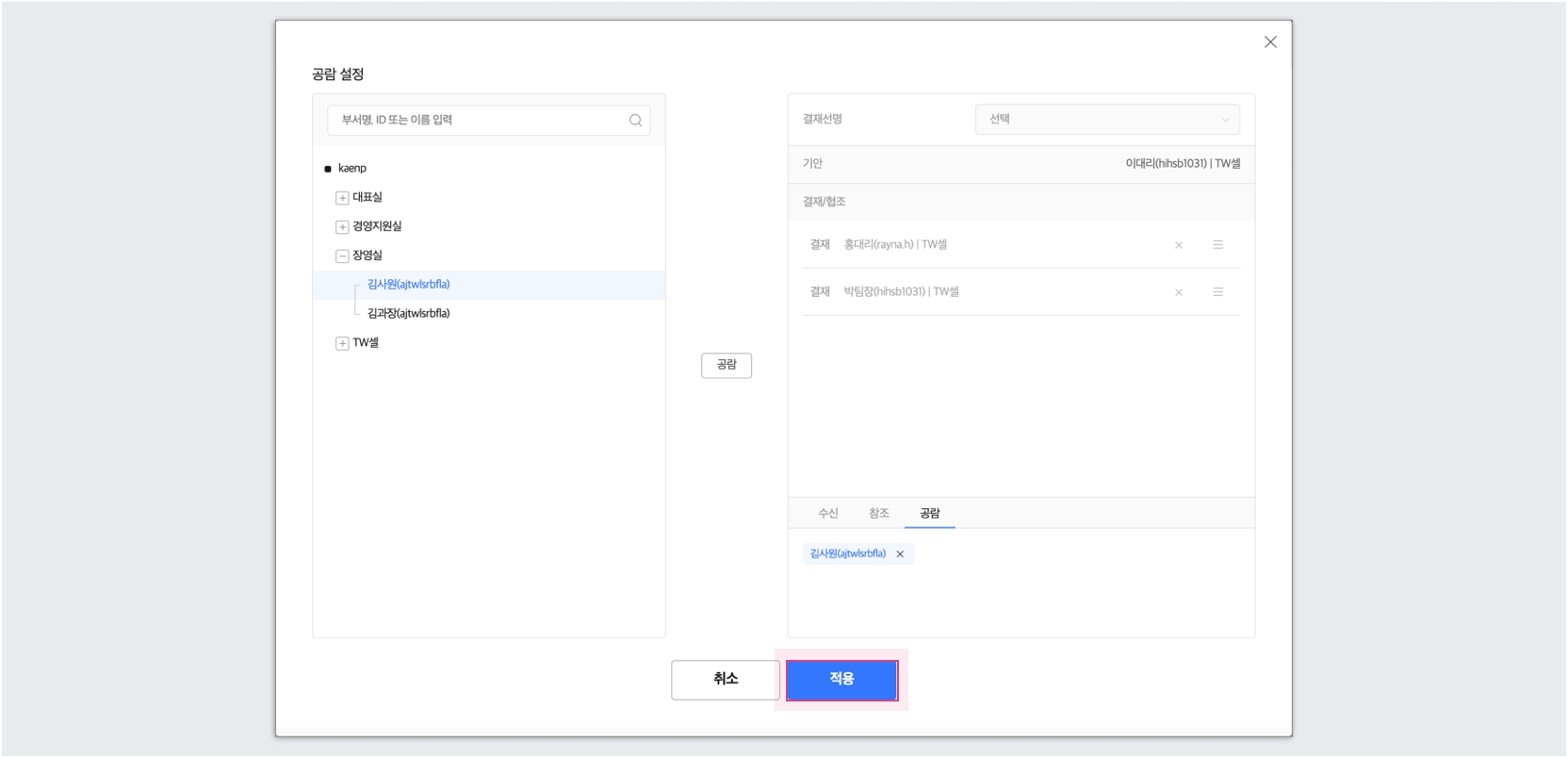
그림. 공람자 선택 및 적용
| 결재 완료 후 공람자 지정
결재함 > 완료된 메뉴에서 공람자를 추가할 문서를 선택합니다.
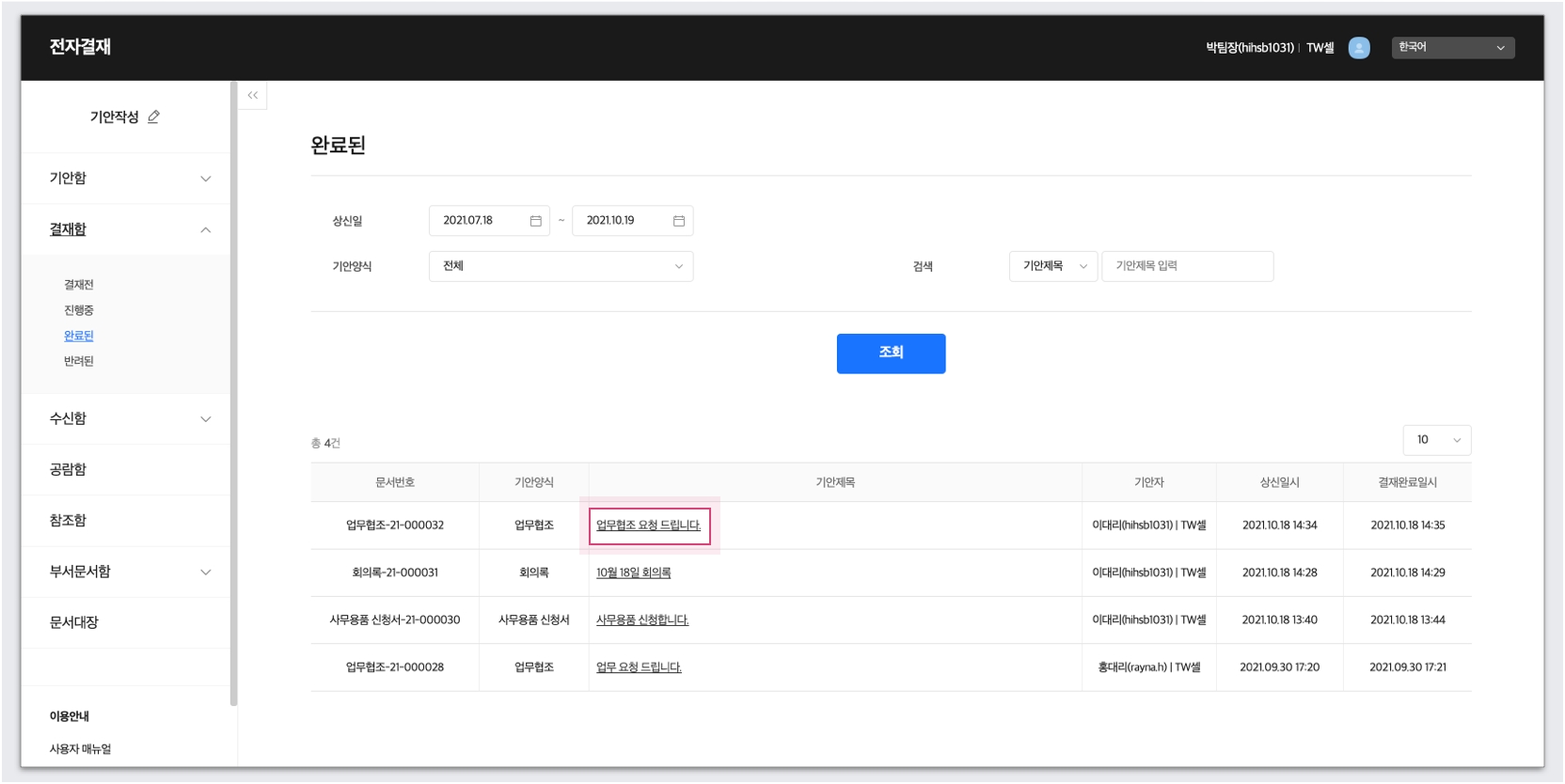
그림. 공람자로 추가할 기안 선택 결재선에서 [공람 설정] 버튼을 클릭합니다.

그림. 공람 설정 버튼 클릭 공람자로 지정할 개별 구성원 혹은 팀을 선택하고 [공람] 버튼을 클릭 후 [적용] 버튼을 클릭합니다.
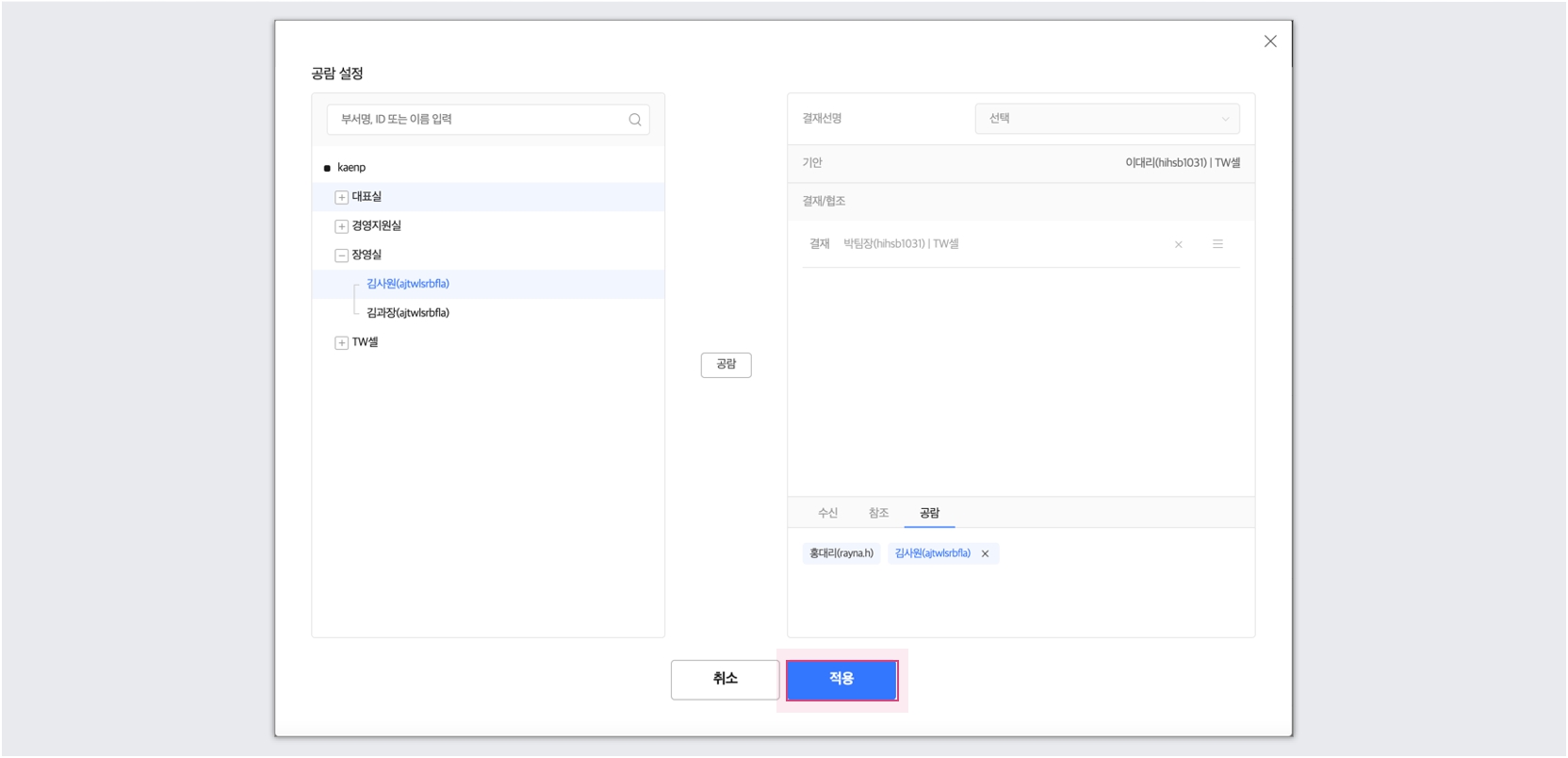
그림. 공람자 지정 및 적용
| 부서협조 담당자일 때 공람자 지정
부서문서함 > 부서협조 메뉴에서 공람자를 추가할 문서를 선택합니다.

그림. 공람자를 추가할 기안 선택 결재선에서 [공람 설정] 버튼을 클릭합니다.

그림. 공람 설정 공람자로 지정할 개별 구성원 혹은 팀을 선택하고 [공람] 버튼을 클릭 후 [적용] 버튼을 클릭합니다.
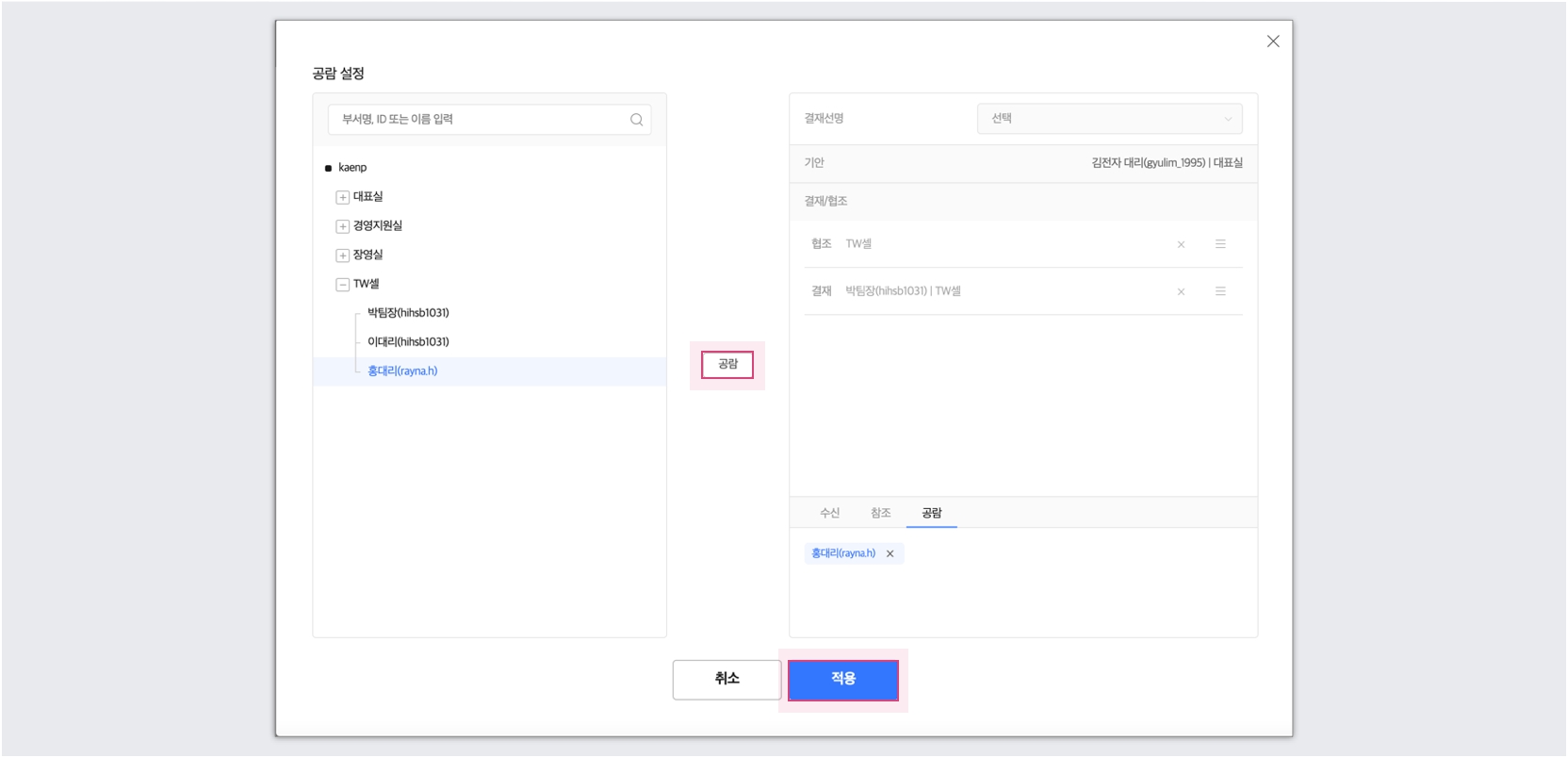
그림. 공람자 선택 및 적용
협조자 지정하기
기안자와 결재자가 결재 진행중 관련 멤버 혹은 부서의 내부결재가 필요하다고 판단할 경우, 협조를 지정할 수 있습니다.

결재자는 결재 승인 전에 협조를 지정할 수 있으며 방법은 다음과 같습니다.
결재함 > 결재전 메뉴에서 원하는 문서를 선택합니다.

그림. 협조자로 지정할 기안 선택 결재선에서 [상위 결재선 변경] 버튼을 클릭합니다.

그림. 상위 결재선 변경 협조를 지정할 팀 혹은 멤버를 선택하고 [협조] 버튼을 클릭 후 [적용] 버튼을 클릭합니다.
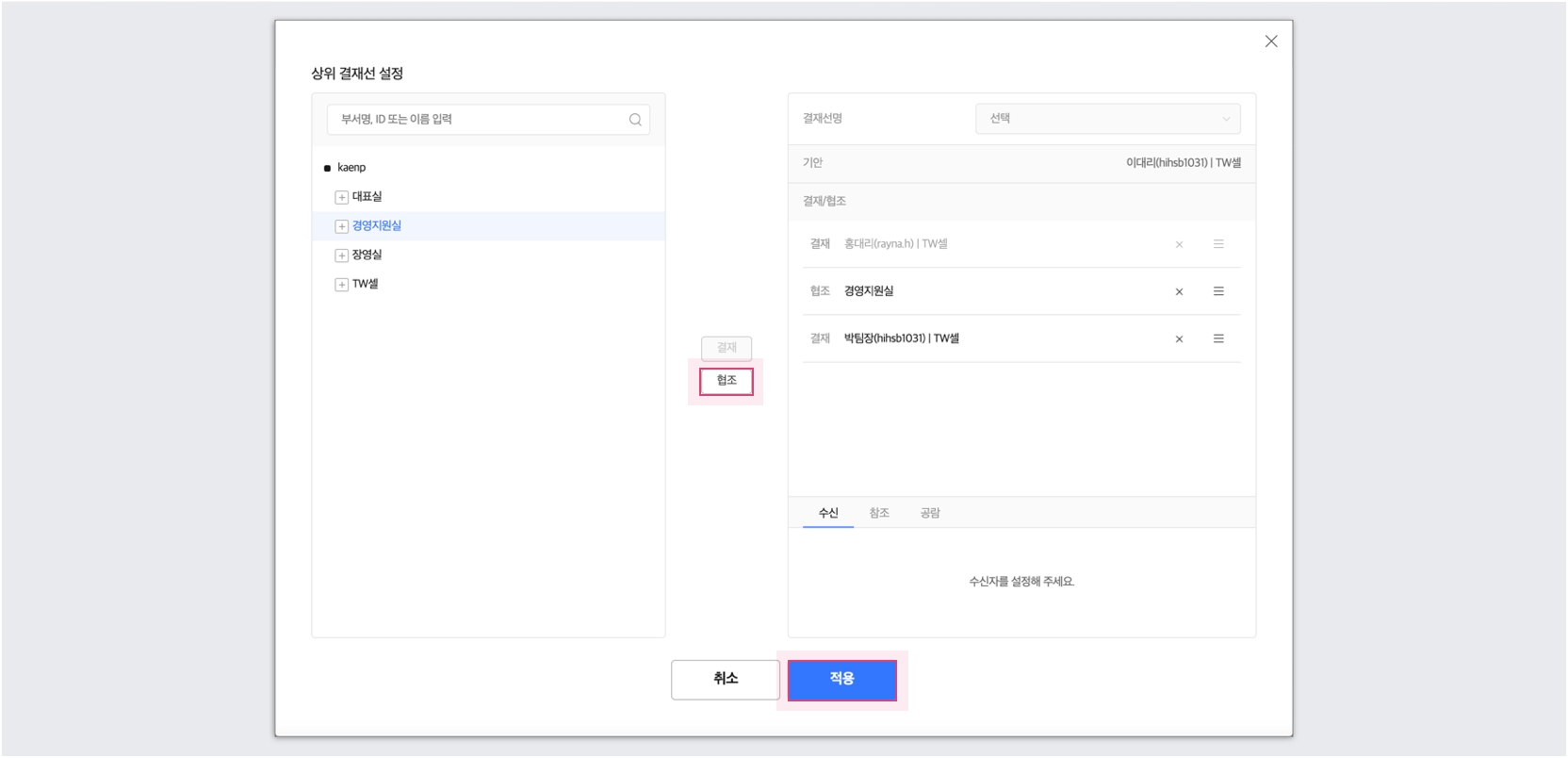
그림. 부서 협조 설정 및 적용
| 협조 처리하기
협조로 지정된 멤버가 협조 문서를 처리하는 방법은 다음과 같습니다.
결재함 > 결재전 메뉴로 이동하여 협조 상태의 기안 제목을 클릭합니다.

그림. 협조로 지정된 기안 선택 기안상세 페이지에서 [결재] 버튼을 클릭합니다.

그림. 결재 버튼 클릭 결재하기 팝업창이 나타나면 승인을 선택 후 [결재] 버튼을 클릭합니다.
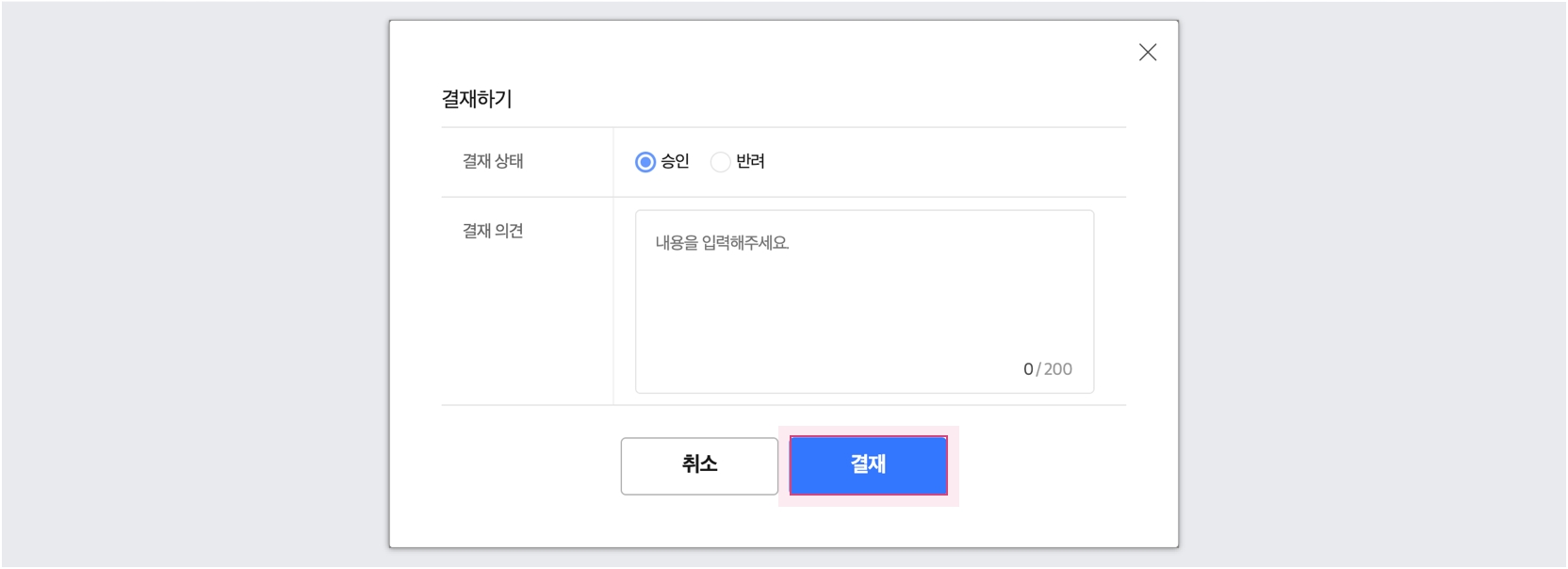
그림. 승인 및 결재 진행
| 부서협조 처리하기
부서내 문서 담당자가 부서협조 문서를 처리하는 방법은 다음과 같습니다.
부서문서함 > 부서협조 메뉴로 이동하여 대기 상태인 부서협조 문서의 기안제목을 클릭합니다.

그림. 부서 협조로 지정할 기안 선택 [접수] 버튼을 클릭합니다.
[접수] 버튼을 클릭 시 내부결재 페이지로 이동되며, 내부결재를 상신할 경우 부서협조가 진행중 상태로 변경됩니다.
접수를 처리하고 내부결재가 완료된 경우 승인으로 표시되며, 내부결재를 반려한 경우 부서협조 문서도 반려됩니다.
공람/참조 문서 확인
공람 문서와 참조 문서를 확인하는 방법은 다음과 같습니다,
공람 문서 확인하기
공람 문서를 확인하는 방법은 다음과 같습니다.
공람자는 결재 진행에 영향을 주지 않으며, 완료된 결재 문서에 대한 열람만 가능합니다.
공람 설정이 팀으로 된 경우, 해당 팀에 소속된 모든 구성원이 공람자로 설정되나, 결재선 내 표기는 팀명으로 표기됩니다.
공람함 메뉴로 이동하여, 공람 문서를 확인합니다.

참조 문서 확인하기
참조 문서를 확인하는 방법은 다음과 같습니다.
참조로 설정된 참조자는 기안 상신 이후 결재완료까지 모든 진행 상태의 결재 문서를 열람할 수 있습니다.
참조함 메뉴로 이동하여, 참조 문서를 확인합니다.

문서대장
모든 사용자는 문서대장에서 결재 완료된 문서를 확인할 수 있습니다.
문서대장에서 원하는 문서를 열람하는 방법은 다음과 같습니다.
문서대장 메뉴에서 조건을 설정 후 [조회] 버튼을 클릭합니다.

그림. 문서대장 내역 열람을 원하는 문서를 클릭해서 문서를 열람합니다.

그림. 문서 열람
Last updated
Was this helpful?
